出力の手引きWeb[記事すべて]
前へ| 4 5 6 7 8 9 10 11 12 13 |次へ
2010年05月28日 | Trueflow出力の手引き 第14版 公開
Adobe Creative Suite 5に対応した「Trueflow出力の手引き 第14版」を公開しました。Trueflow SE製品情報ページよりダウンロードして下さい。併せて目次も更新しています。
今回も、設定ファイルが入っている「Trueflow印刷ユーティリティ2.5」は、変更がありません。フォルダ名としては「Adobe Creative Suite2&3」となっていますが、Adobe Creative Suite 4や5でも同じものが使えます。
Trueflow SE Ver5.01 TF175 、Ver6.01 TF135、Ver7.10 TF110以降に対応しています。
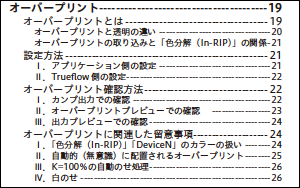 ■主な追記・変更項目
■主な追記・変更項目
・Adobe Creative Suite 5
(Trueflow SEでの検証も完了しており、新たな問題は見つかっていません)
・最初に「PDF運用移行ガイド」の章を追加
- 推奨環境に関する記事を追加
- Adobe PDF Print Engine とPDF/X-4に関する記事を添削
- 従来PS/PDF処理と最新PDF処理との違いに関する記事を追加
(Adobe PDF Print Engineのオーバープリントの挙動)
・PDF書き出し手順をPDF/X-4の場合で紹介
(PDF/X-1a書き出し手順も記載)
・出力の手引きWebへのリンクを追加
・QuarkXPress 8.1透明度設定対応
・その他、内容のブラッシュアップ、誤記・表現の修正など
・付録として、詳細目次(右図)と出力の手引きWebの目次を追加
 ■制作環境の変更
■制作環境の変更
このTrueflow出力の手引き 第14版はInDesign CS5を用いて制作しました。従来(第13版以前)はFrameMakerを用いて制作していました。
InDesignの相互参照、条件テキスト、ハイパーリンクなどの機能を活用して制作されています。
また、本文や小見出しの書体に、やさしく読みやすい「ヒラギノUD角ゴ」シリーズを採用しました。(大きな見出しは従来通り「ヒラギノ角ゴ」シリーズです)
■「出力の手引きWeb」とのリンク機能
従来と同様、この第14版では、本文と関連する情報がこの出力の手引きWebにある場合、![]() と書かれており、そこから該当するページへリンクしています。右図で体験してみよう!
と書かれており、そこから該当するページへリンクしています。右図で体験してみよう!
PDF上のリンク部分をクリックするとセキュリティ警告のダイアログが出る場合がありますが、Acrobatの場合は「このサイトに対するアクションを保存する」にチェックを入れてから「許可」をクリックする事で、以降www.screen.co.jpに対するリンクには警告は出なくなります。
このWebサイトへのリンクの許可に関する詳細な設定は、Acrobatの環境設定の「信頼性管理マネージャ」を用いて行う事ができます。既にブロックされており、表示できない場合もここの設定をチェックして下さい。
■更新情報も知りたい方へ
以前より、Trueflow出力の手引き 第13版をお読みの方で、この第14版で更新されたポイントを知りたい方のために、更新情報抜粋版を公開します。
Trueflow出力の手引き 第14版 更新情報 抜粋版(PDF/7.7MB)
<ご注意>
・これは40ページの抜粋版です。
・かならず、併せて第14版の本体(131ページ)もTrueflow SE製品情報ページよりダウンロードして下さい。
・この抜粋版以外の箇所でも、細かな修正が加えられています。
・抜粋版なので、文章内部のハイパーリンクが切れていたり、しおりの先のページがない場合があります。
・抜粋版では、追加変更箇所を赤字で示していますが、意味に影響のない変更部分は、赤字になっていない場合があります。
■ヒラギノUD角ゴW4 はこの様に使用されています


2010年05月28日 | 縦書き文字に透明効果で文字が欠ける問題 (4) - CS5で修正
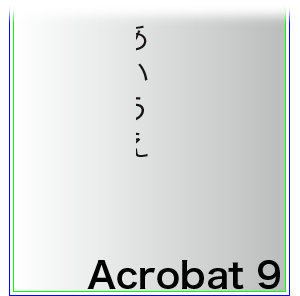 以前の記事、「縦書き文字に透明効果で文字が欠ける問題 (3) - 注意事項」で、縦書き文字に透明とオーバープリントが同時に設定されると、以下の問題が発生することを説明していました。
以前の記事、「縦書き文字に透明効果で文字が欠ける問題 (3) - 注意事項」で、縦書き文字に透明とオーバープリントが同時に設定されると、以下の問題が発生することを説明していました。
(1) Acrobat 9で文字が欠ける。
(2) Trueflowでの出力は正常。
(3) InDesign CS4 / Illustrator CS4に貼り込むと文字が欠けたものとして「固定化」され、どのデバイスに出しても文字が欠けてしまう。
InDesign CS5 / Illustrator CS5では、上記(3)の問題が修正されています。
この問題、CS3以前でもOK、CS5でもOKなのに、CS4のみがNGなので、注意が必要です。

2010年05月28日 | PDF運用では必要ないPPDの設定
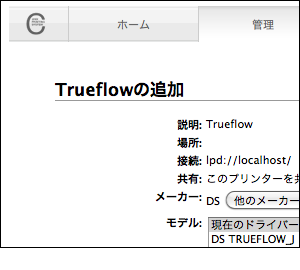 Adobeのサポートデータベースに「文章番号cpsid_84293 InDesign CS5 が認識する PPD ファイルの保存場所について」が掲載されていました。
Adobeのサポートデータベースに「文章番号cpsid_84293 InDesign CS5 が認識する PPD ファイルの保存場所について」が掲載されていました。
ここでは、Mac OS X環境について「/private/etc/cups/ppd」という不可視フォルダに保存する方法が案内されていますが、Trueflow出力の手引き 第14版ではP117~P118で説明されている「仮想プリンタの設定」の手順で、この場所にPPDが保存されるので、この不可視フォルダへの直接のアクセスは不要です。
Mac OS Xではプリントシステムとして「CUPS (Common Unix Printing System)」という標準仕様が採用されています。
通常はCUPSの存在を見ることはありませんが、Mac OS X上のWebブラウザから「http://localhost:631/」にアクセスする事で、そのマシン内部のCUPSの管理メニューを見ることができます。しかし、Mac OS Xでは、システム環境設定からプリント関連の設定を行う事ができるので、日常の使用ではここからCUPSの設定変更を行うべきではありません。
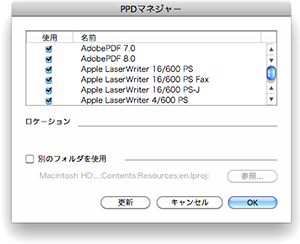 QuarkXPressでは「補助」→「PPDマネージャー」を開き、リストに必要なPPDファイルが見えない場合には「別のフォルダを使用」にチェックを入れることで、PPDが保存されているフォルダを指定する事ができます。
QuarkXPressでは「補助」→「PPDマネージャー」を開き、リストに必要なPPDファイルが見えない場合には「別のフォルダを使用」にチェックを入れることで、PPDが保存されているフォルダを指定する事ができます。
どちらにしてもPDFをダイレクトに出力する場合には、この煩雑なPPDの設定は不要です。

2010年05月28日 | 意味が分かるようになったIllustratorCS5の警告
以前の記事でIllustratorの白ノセ指定時に表示される大きな警告*1の意味が分からない事を紹介しました。
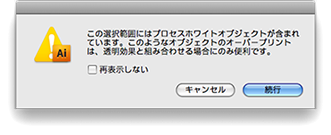 *1大きな警告 「便利です。」って言われても…
*1大きな警告 「便利です。」って言われても…
しかしCS5の同じ警告*2では、意味が分かる様になりました。つまり…
・ホワイトのオブジェクトへのオーバープリントは期待通りにならない
・白色を透かせたい場合は、オーバープリントじゃなくて、透明を使って下さい
…という意味であることが分かります。
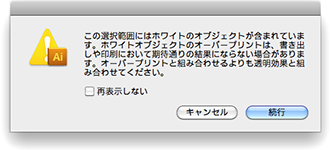 *2CS5の警告
*2CS5の警告
そこまでするなら、指定できない様にすればいいのに…
[第14版] [オーバープリント] [Illustrator] | 固定リンク|
2010年03月31日 | 文字に透明度グラデーションを使う
<2010年7月27日追記>
この問題はTrueflow側での対策が完了しています。
詳細は記事「2010年07月27日|7つの問題の対策、完了しました」を参照してください。
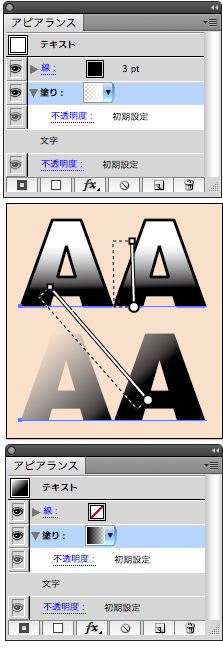 ■概要
■概要
Illustrator CS4を用いて、文字に透明度グラデーションを用いた場合、Acrobat 8以前では正しく表示されません。
■実例(右図は2つのセットアップを合成しています)
1) 右図の様に、文字を並べて、アピアランスから透明度グラデーションを設定
2) PDF/X-4など、透明の活きたPDF形式で保存する
3) Acrobat 8以前とAcrobat 9で表示を比較
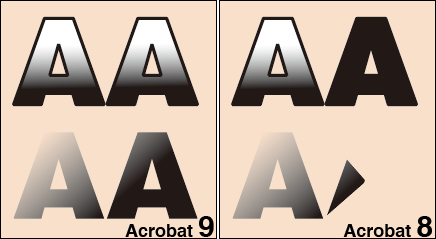
■Trueflowでの処理結果
処理結果は以下の通りとなります。
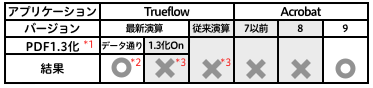
*1最新演算(Adobe PDF Print Engine)で、入力データをPDF1.3に変換する設定
*2入構データのPDFバージョンを保持し透明を活かす設定 (推奨設定)
*3現在開発中のパッチで修正予定(時期未定ですが、このサイトにてお知らせ致します)
■再現条件
以下の全ての条件が揃った場合にこの問題が発生します。
・Illustrator CS4で文字属性の塗りに透明度グラデーションを使用する
・Trueflowの従来演算、PDF1.3化する最新演算、Acrobat 8以前での表示
・PDF/X-4など透明が活きたデータで書き出し
・文字列が2文字以上で、2文字目以降が結果不正
■まとめ
PDFの記述としては文字列にTextClipとsh(シェーディング)とSMask(ソフトマスク)が設定された場合に、2文字目以降で発生する問題となっていますが、現状のDTPアプリケーションにおいては、Illustrator CS4のアピアランスから塗りの属性として透明度グラデーションを使用した場合が該当します。
Trueflowでは最新演算系で処理を行えば、内部でPDF1.3化の処理が入らない限り問題は発生しません。
OutlinePDF-Adv.を作成する場合にもPDF1.3化をしなければ2サイト運用でも問題がありません。
TextClipは文字をアウトライン化せずに文字形状でClipする、というPostScriptにはない記述なため、その分割統合処理は何かと鬼門です。
分割統合処理の必要のないPDF/X-4 + Adobe PDF Print Engineなら全て問題ありません。

2010年03月26日 | 白ノセ取り込み設定も万全ではない
興味深い現象ですが、役には立たないかもしれません…
 ■概要
■概要
Trueflowでは自動墨ノセ機能だけでなく、間違いの多い白ノセを取り込むかどうか設定できる機能があります。
しかし、この白ノセの取り込み設定もRIP上でデータを書き換えており、条件によって期待通り動作しない場合があるのは、以前の記事「「白ノセ」トラブルを解決する(2)」でも紹介した通りで、この機能も、間違った入力データに対処するための最後の手段であり、万全な対応ではない事を知っておく必要があります。
ここでは、もう一つの事例を紹介します。白ノセ指定された様に見えるデータをTrueflowで「白色のオーバープリントを取り込む」設定にチェックを入れて処理をします。この場合、理論的には白ノセのオブジェクトが消えて出力されると考えられますが、実際には消えずに白いオブジェクトが見える状態で出力されるケースがあります。
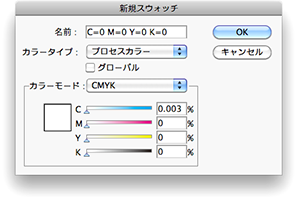 ■実例
■実例
この事例の最初のきっかけは、意図的に変な設定をしたところから始まります。
1) スウォッチの作成
再現するためには、Illustrator(CS4で試しています)のスウォッチで、CMYK全ての色値を0.003等の数値を入力します。この時、別のフィールドを入力しようとすると、表示上「0」に戻りますが、気にせずに4色とも入力します。(実験では、こういう事をする場合があります…)
この時に、見た目「0」に戻っているので入力できていないように見えますが、内部的には設定されている様です。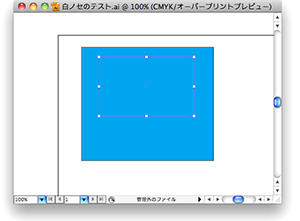 2) データへの適応
2) データへの適応
Illustratorでこのスウォッチを用いて色指定を行い、さらにそのオブジェクトにオーバープリント設定をします。
この時、あの意味の分からない警告ダイアログは表示されません。
しかし、オーバープリントプレビューで確認すると、確かにそのオブジェクトは白ノセの原理の通り消えて見えます。
このデータをEPS形式で書き出します。
3) InDesignへの配置
上記で作成したIllustratorEPSをInDesignに配置します。
この時、InDesignでのオーバープリントプレビューでも、該当オブジェクトは消えて見えます。他のオブジェクトの条件によっては白く見える場合もあります。
ここから、Trueflowの推奨設定でPostScript出力をします。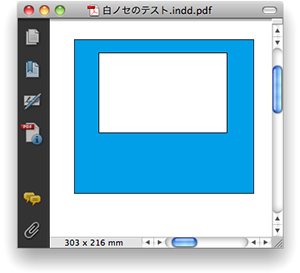 4) PDFの作成と表示
4) PDFの作成と表示
上記で作成されたPostScriptからDistiller(Distiller 9で試しています)を用いてPDF/X-1a形式で作成し、Acrobat 9で表示します。
そうすると、該当部分の白ノセが消えずに、白く見えます。
つまり、IllustratorやInDesignでのオーバープリントプレビューとは異なる表示になり、Trueflow(最新PDF処理で試しました)でもAcrobatでの表示と同じ処理結果になります。
■発生条件
発生条件は以下の通りです。
・Illustratorのスウォッチで、見えない0.003%などの値を設定する
・IllustratorからEPS出力
・InDesignからTrueflowの推奨設定でPostScript書き出し
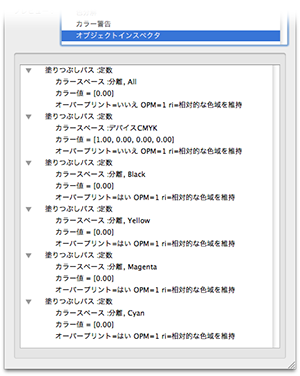 ■発生原理
■発生原理
Acrobat 9のオブジェクトインスペクタで該当部分を見てみます。
・下の4つが本来は白ノセになるはずのオブジェクト
・1つのオブジェクトが4つのオブジェクトに分解されている
・すべて分離、つまりSeparationカラースペース
・色名がそれぞれBlack、Yellow、Magenta、Cyanとなっている
・4つのオブジェクトは全てオーバープリント設定されている
・全てカラー値は[0.00]が、ここでは有効桁数が足らないようです。
この状態で、白ノセの様なオブジェクトは見えるようになってしまいました。この原因は2つあります。
1) 色値が0ではない
実際は0.003という色値があるので、ノセにはならないのですが、このゼロ付近の色値については、最終的な丸め誤差によって、処理系によって0と見なされる場合もあり、これだけが原因とは言えません。
2) Separationカラースペースは「0%の色がある」
DeviceCMYKでは、0%のオーバープリントを透過と解釈していましたが、Separationカラースペースでは、DeviceNと同じ様に「0%の色がある」と解釈されるので、色値に関わらず透過にはなりません。
4版とも0%の色で描画されるため、白いオブジェクトが見える状態で出力されます。
■まとめと回避策
確かに、最初のスウォッチの設定で0.003などと設定するのは不自然ですが、一旦その様なスウォッチが設定されてしまうと、特別なツールでも使わない限りもう二度とその色値を確認する事はできず、しかもIllustratorやInDesignのオーバープリントプレビューでも、完全な白と同じ様な挙動を示すために、理論通りの結果にならない原因を発見することは困難です。
しかも、元のIllustratorのデータ一の一部の再利用などで使い回され、さらに特殊なスウォッチの存在は分からなくなります。
この4つのオブジェクトに分かれてSeparationカラースペースに変換される、という挙動は、微小な色値の入った白っぽい色が用いられた場合にのみ発生する様で、この分解を行っているのはInDesignでの最後のPostScript出力時です。
回避方法というか理論通りの結果を確認する方法としては以下の様な事が考えられます。
・スウォッチで微小な値を設定しない 試したとしても、試したことを忘れない
・Acrobatでのオーバープリントプレビューは、このデータを正しく表示できる
・IllustratorEPSを用いずにIllustratorネイティブを使用する 本来の推奨運用です
・InDesignからPostScript出力をせずに、PDFをダイレクトに出力する 本来の推奨運用です
白ノセが見えるようになるからと言って、絶対にこの様な設定を使ってはいけません。
[第13版] [オーバープリント] [Acrobat] [Illustrator] [InDesign] [解説追加] | 固定リンク|
2010年03月26日 | 自動墨ノセは万全ではない(Adobe情報)
以前の記事「自動墨ノセは万全ではない」でお知らせした問題について、Adobeのサポートデータベースに「文章番号cpsid_82798 透明を使用した箇所がオーバープリントにならない(Illustrator CS-CS4)」が掲載されていました。
回避方法として、リッチブラックを用いる方法も紹介されています。
ケヌキのEPSとしては間違ってないのに、情報は公開するという姿勢は評価できます。

2010年03月24日 | 自動墨ノセは万全ではない
■概要
 Trueflowでは「自動オーバープリント設定」として、平網や文字がK=100%のみの場合、そのオブジェクトをオーバープリントとして出力する事ができます。
Trueflowでは「自動オーバープリント設定」として、平網や文字がK=100%のみの場合、そのオブジェクトをオーバープリントとして出力する事ができます。
この処理は、入力されたデータ上でオーバープリントがOffの場合でも、そのデータを書き換えてオーバープリントOnとして演算します。
しかし、この機能は入力データの状態によって、期待通り出力されない場合があります。
この様な、RIP上でのデータの書き換えは、間違った入力データに対処するための最後の手段であり、万全な対応ではない事を知っておく必要があります。
 ■実例
■実例
以下の手順で作成されたEPSは、Trueflowで「自動オーバープリント設定」を用いても、墨ベタ部分は下のグラデーションに対してオーバープリントになりません。
1) Illustrator(10~CS4)で右図の様なデータを作成します。
2) オブジェクトの重なりは、下からグラデーション、墨ベタ、画像の順で、僅かに墨ベタと画像が重なってします。(ここがミソ)
3) 墨ベタの部分の下にはグラデーションがあります。
4) ここで使用する画像は、この記事の手順で作成した(必要のない透明が含まれた)Photoshopネイティブです。
5) このデータをEPS保存します。
■発生条件
発生条件は以下の通りです。
・グラデーションや画像の上部に墨ベタの平網がある
・その平網に影響する透明オブジェクトがある
・EPS形式で保存する(Illustratorで透明の分割統合処理を行う)
・Trueflowの「自動オーバープリント設定」で墨ベタをノセに
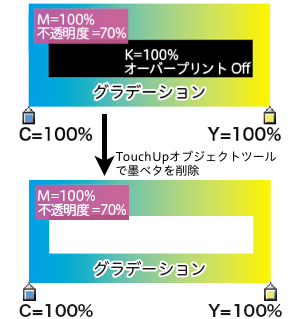 ■発生原理
■発生原理
データ上で、どの様な事が発生しているのでしょうか?
発生条件を満たす、もう少し単純なデータで確認してみます。
右図の様なデータでもEPS形式で保存すれば条件を満たします。
以下の手順で発生原理を確認します。
1) このEPSをDistillerでPDFに変換し、Acrobatで開く
2) AcrobatのTouchUpオブジェクトツールで墨ベタの部分を削除
・この手順で確認すると、右図のように墨ベタの部分にグラデーションがなく、白く抜けており、上部の墨ベタ部分にオーバープリント属性を加えても、下部のグラデーションとは合成されません。
・もし、この墨ベタ部分に透明オブジェクトが関係していなければ(右下図参照)、TouchUpオブジェクトツールを用いて削除しても、その下にグラデーションが存在しているので、墨ベタの部分にオーバープリント属性を加えると期待通り墨ノセになります。
・TouchUpオブジェクトツールで墨ベタを消去して見える部分は、あくまでもデータ上そのオブジェクトがあることを確認しているだけで、実際に出力されるかどうかは、墨ベタのノセ、ケヌキ設定に依存します。
・つまり、このデータを、RIP側でデータ通り(つまりケヌキで)出力すると、演算結果として、この部分にはグラデーションは描画されません。
 ■まとめと回避策
■まとめと回避策
つまりIllustratorのEPS出力で行われる透明の分割統合では、データ通り、つまりケヌキであることを解釈して、分割統合を行う為に、下のグラデーションの部分が抜けています。(つまりRIP演算の一部をケヌキ前提で済ませている訳です)
RIPでデータの書き換えを行わない場合、この部分はケヌキで出せばいいので、EPSの記述内容には問題ありません。
しかし、RIP側でデータを書き換えて、間違ったデータを期待通り出力しようとしても、データの時点でオーバープリントの対象となるオブジェクトがないので、期待通りにはなりません。
上記のダッキーの例の様に、オーバープリントになるべきオブジェクトに、透明が関係していることが簡単に発見できない場合もあります。
以下の回避方法によって、この問題を確実に防ぐことができます。
・正しくオーバープリント設定を行い、データ通り出力する
・aiネイティブやPDF/X-4など、透明を活かした出力を行う

2010年02月24日 | Adobe PDF Print Engineでのオーバープリント(4) - 覚えておくべき事
以前の3つの記事
「Adobe PDF Print Engineでのオーバープリント(1) - 概要」
「Adobe PDF Print Engineでのオーバープリント(2) - 技術詳細」
「Adobe PDF Print Engineでのオーバープリント(3) - DTPアプリケーションの挙動」
では、詳細な説明をしましたので、最後に覚えておくべき要点だけまとめます。
Adobe PDF Print Engineでは、PDFの規格通りにオーバープリント処理が行われる為に、レアケースですが従来のRIPとは異なる出力結果になる場合があります。
PDFの規格通りとはAcrobatでの表示と同じになるのですが、PostScriptを直接RIP処理させる場合はAcrobatでの確認の過程が入らないので、よりいっそうの注意が必要です。
この情報はTrueflow SE Ver7.10以降において、Adobe PDF Print Engine(最新PDF処理)を使用して安心してPostScriptを処理する為に必要です。「最新PDF処理」なのにPostScriptが処理できる、ということは気にしないで…
■ポイント
<症状の概要>
・グレースケール、画像、グラデーション、パターンに指定されるオーバープリント
・画像、グラデーション、パターンについてはDeviceCMYKの場合にのみ該当
・従来のRIPでの処理結果とPDFの規格通りの処理では出力が異なるケースがある
・Trueflowにおいても従来PS/PDF処理と最新PDF処理では結果が異なる
<要点>
・Illustrator10以前、およびInDesign 2.0.2以前でのみ違いが発生する
・それ以降のアプリケーションでは、RIPによる違いが出ないように工夫されている
・QuarkXPress 6以降で、Trueflowの推奨設定を使用していれば、違いは発生しない
・画像、グラデーション、パターンにオーバープリント指定されるケースは少ない
・グレースケールに対しても、Trueflowの自動墨ノセ処理は有効
<以下の表のみかた>
・赤の背景の部分は問題があり、RIPによって違いが出る可能性があります
・濃いグレーの部分は、オーバープリント指定ができないので違いも出ません
・白い部分はRIPによる違いがなく、オーバープリント処理されます
 ■Illustratorの場合
■Illustratorの場合
・Illustrator 10以前において、グレースケールやグラデーションのオブジェクトにオーバープリントが指定されていれば違いが出ます
・Illustrator CS2以前では、画像にオーバープリント指定できないので違いが出ることはありません
・それ以外のオーバープリントについては問題ありません
 ■InDesignの場合
■InDesignの場合
・InDesign 2.0.2以前において、グラデーションにオーバープリントが指定されている場合にのみ違いが出ます
・InDesignにはグレースケールでの色指定がなく、画像にはオーバープリント指定できませんので違いが出ることはありません
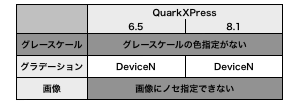 ■QuarkXPressの場合
■QuarkXPressの場合
・QuarkXPressにはグレースケールでの色指定がなく、画像にはオーバープリント指定できませんので違いが出ることはありません
・Trueflowの推奨設定を使用していればグラデーションへのオーバープリントの違いが出ることはありません
QuarkXPress 4.1以前ではDeviceNをサポートしておらずPDF運用に適していません

2010年02月03日 | Adobe PDF Print Engineでのオーバープリント(3) - DTPアプリケーションの挙動
■概要
以前の2つの記事
「Adobe PDF Print Engineでのオーバープリント(1) - 概要」
「Adobe PDF Print Engineでのオーバープリント(2) - 技術詳細」
では、「DeviceNでは…」「DeviceGrayでは…」と説明されていますが、実際のDTPアプリケーションでは、オブジェクトのカラースペースを意識することは通常ありません。Acrobat 9のオブジェクトインスペクタを使えば分かります。
この記事では、実際のDTPアプリケーションで、どの様なオペレーションによって、DeviceNやDeviceGrayが指定され、今まで説明してきた4つのオブジェクトの例外の振る舞いになるのか、について解説します。
この4つの例外を含めた全てのオーバープリントの振る舞いは、Acrobatのオーバープリントプレビューで確認できます。
また(今月からリリースされた)Trueflow SE Ver7.10では、最新演算処理(Adobe PDF Print Engineを使用する処理系)にPostScriptも入力できる様になり、PostScriptの場合は処理前にAcrobatなどで確認する事ができないので、やはり以下の発生条件を知っておくことが必要です。
DistillerでPDFに変換してからAcrobat確認する方が遙かに簡単です…これもPDFワークフローのメリットですね。
■結論
 ・AdobeCS以降、QuarkXPress 6以降
・AdobeCS以降、QuarkXPress 6以降
これら4つの例外を意識する必要は、ほとんどありません
Acrobatのオーバープリントプレビュー通りの出力が得られます
意図通りの制作するための役立つ情報となります
・それよりも古いアプリケーション
4つの例外の事例から出力を予測することが必要になります
■テスト方法
右図の様なデータを用意し、オーバープリントの再現がどうなるか、確認します。
パターンにオーバープリントを適用することは、今回対象のアプリケーションではできないので除外しています。
オーバープリントの再現については、Acrobat 9のオーバープリントプレビューで確認した上で、オブジェクトインスペクタで、各々のオブジェクトのカラースペースを調べます。
Trueflowの最新演算処理での結果も、Acrobat 9のオーバープリントプレビューに準じます。
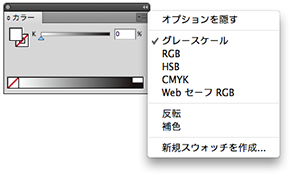 ■Illustrator(10~CS4で確認)
■Illustrator(10~CS4で確認)
<データの準備>
Illustratorでは、「カラー」パレットのメニューから「グレースケール」を選択してサンプルのグレーの部分を作成します。
画像へのオーバープリントはIllustratorCS3以降で埋め込み画像にのみ指定できる(リンク画像では不可)ので、埋め込み画像にオーバープリント指定します。
Illustrator 10~CS2では、画像に対するオーバープリントは設定できません。
<テスト結果>
テスト結果は以下の表の通りになります。
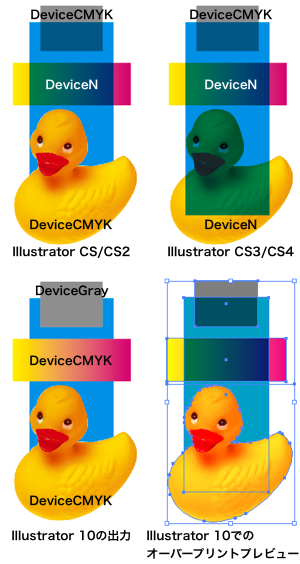
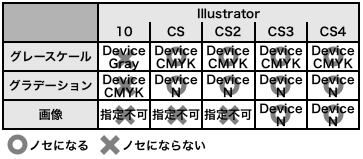
・グレースケール
→ノセにならないDeviceGrayではなくDeviceCMYKで記述
・画像やグラデーション
→DeviceCMYKではノセにならないのでDeviceNに変換
この結果からIllustratorでは本来オーバープリントにできないオブジェクトを書き換えてノセになる様に工夫されていることが分かります。
特にIllustrator CS3とCS4では、画像もDeviceNで変換することで、可能な限りオーバープリントを再現しようとしています。
<補足事項>
・Illustrator CS3とCS4でのグラデーションと画像のカラースペースの変換は、オーバープリントが指定された場合にのみ行われます。
・IllustratorCS以降で行われるグレースケールをDeviceCMYKで記述する処理はオーバープリントの有無に関わらず行われます。
・Illustrator CS4でも、ドキュメントのカラーモードがRGBの場合は、グレースケールで指定されたオブジェクトは、DeviceGrayで出力されます。
・Illustrator 10でのオーバープリントプレビューは、グレースケールとグラデーションがノセになって見えますが、実際の出力ではノセになりません。書き出したPDFのAcrobatによるオーバープリントプレビューの表示は出力と一致します。
・表の「指定不可」はオーバープリント指定ができず、ノセにもならないので結果は正しいと解釈できます。
TrueflowではIllustrator CS以前のバージョンからダイレクトに出力されたPDFはサポートしていませんが、上記の結果はテストとしてPDF書き出しを行っています。
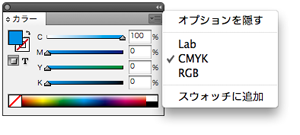 ■InDesign(2.0.2~CS4で確認)
■InDesign(2.0.2~CS4で確認)
<データの準備>
InDesignにはグレースケールの色指定がありません。
InDesignでは、画像にオーバープリント指定することができません。
<テスト結果>
テスト結果は以下の表の通りになります。
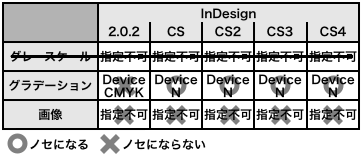
 ・グラデーション
・グラデーション
→DeviceCMYKではノセにならないのでDeviceNで記述
画像にオーバープリント指定することができない事や、グレースケールでの色指定ができない事は、機能が劣っているのではなく、安全な仕様であると言えます。乗算の透明など代替機能があります。
<補足事項>
・InDesign CS以降のグラデーションのカラースペースは、オーバープリントの指定の有無に関わらずDeviceNで記述されます。
・InDesign 2.0.2でのオーバープリントプレビューは、グラデーションがノセになって見えますが、実際の出力ではノセになりません。書き出したPDFのAcrobatによるオーバープリントプレビューの表示は出力と一致します。
・表の「指定不可」はオーバープリント指定ができず、ノセにもならないので結果は正しいと解釈できます。
TrueflowではInDesign 2.0.2からダイレクトに出力されたPDFはサポートしていませんが、上記の結果はテストとしてPDF書き出しを行っています。
■QuarkXPress(6.5と8.1で確認)
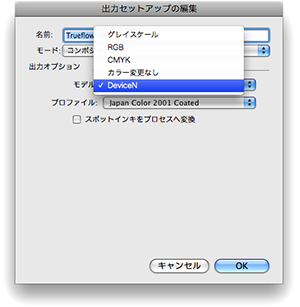 <データの準備>
<データの準備>
QuarkXPressは、IllustratorやInDesignとはカラースペースの扱いが異なり、PDF出力時とPostScript出力時に画像以外の全てのカラースペースを統一して出力します。
QuarkXPressでは、「カラーのセットアップ」→「出力」の部分で右図の設定をしておき、PDF書き出し時にこの設定を指定する事で、出力カラーを明示的に指定できます。
この設定でDeviceNが指定されれば、画像を除き、全てDeviceNで出力されます。
Trueflow向けの設定(Trueflow印刷ユーティリティにも含まれています)でも、ここがDeviceNで指定されています。
<テスト結果>
テスト結果は以下の表の通りになります。
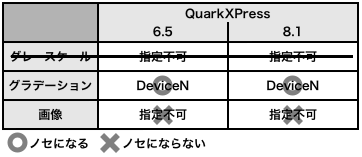
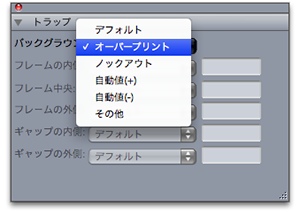 ・グラデーション
・グラデーション
→出力設定によりDeviceNで出力されノセになっています
画像にオーバープリント指定することができない事や、グレースケールでの色指定ができない事は、機能が劣っているのではなく、安全な仕様であると言えます。
<補足事項>
・QuarkXPress6.5のグラデーションはDeviceNの図形が大量に重なって表現されているので、負荷が大きく、品質も良くありません。
・QuarkXPressにはオーバープリントプレビューがサポートされていませんので、出力前にオーバープリント設定を確認しておくことが重要です。QuarkXPress 3.3/4.1はDeviceNをサポートしていません。
TrueflowではQuarkXPress 6.5からダイレクトに出力されたPDFはサポートしていませんが、上記の結果はテストとしてPDF書き出しを行っています。
■まとめ
PDFの規格により、DeviceCMYKのグラデーション、パターン、画像へのオーバープリント指定は無効になっていますが、DTPアプリケーション側で版の有無を明示的に指定できるDeviceNに書き換えることによって、可能な限りオーバープリントを再現できるように工夫されています。
DeviceNで記述することにより、RIP側のオーバープリント処理の仕様に依存せずOPMの設定にも関わらず、同じオーバープリントが再現できます。
以前の記事「なぜDeviceN形式を使用するのか?」でも説明した通り、現在の主流であるIn-RIPセパレーション運用では、RIP側での分版をDTPアプリケーション側から明確に指定する必要があり、その為にこの様な書き換えなどの工夫がされています。
これがIn-RIPセパレーション前提のPDFワークフローで、DeviceNの理解が重要である理由のひとつです。
Illustrator 10やInDesign 2.0.2の頃は、上記の(表示上の矛盾があるなどの)例にもあるようにオーバープリントの解釈が明確になっていく過渡期にあり、この頃に利用されていたTrueflowの従来演算処理も含むRIPには、その状況を考慮したオーバープリント処理が実装されおり、現在のRIPとは異なる結果になる場合もあります。
実際の制作業務ではこれらのオブジェクトへのオーバープリントは透明に置き換える、DeviceGrayは使用しないなどの工夫を行う事で、より出力環境への依存の少ないPDFが作成できます。
このあと、
「Adobe PDF Print Engineでのオーバープリント(4) - 覚えておくべき事」
に続きます。
TrueflowのOutlinePS/EPSをお使いのお客様には、DeviceGrayの扱いについて上記以上の留意事項があります。詳しくはTrueflow SE Ver7.1に付属の「使用上の留意点」を参照して下さい。
OutlinePDFはこれに該当せず、従来演算処理、最新演算処理の両方で同じオーバープリントが再現できます。
DeviceGrayが単純にDeviceCMYKのKと等価とできないのは、これだけが理由ではありません…
[第13版] [DeviceN] [オーバープリント] [Acrobat] [Illustrator] [InDesign] [QuarkXPress] | 固定リンク|
前へ| 4 5 6 7 8 9 10 11 12 13 |次へ
出力の手引きWebのフィードを購読する




